Rikta in skrivhuvudet manuellt
Försök justera skrivhuvudet manuellt efter en automatisk justering om utskriftsresultaten inte är som väntat, som när parallella linjer inte skrivs ut parallellt.
 Obs!
Obs!
- Se Justera Skrivhuvud för mer information om automatisk justering av skrivhuvudet.
Vad du behöver: två ark vanligt papper av A4- eller Letter-format
-
Se till att enheten är på.
-
Välj
 Konfig. (Setup) på HEM-skärmen och tryck sedan på OK.
Konfig. (Setup) på HEM-skärmen och tryck sedan på OK.Skärmbilden inställningsmeny visas.
-
Välj
 Underhåll (Maintenance) och tryck sedan på OK.
Underhåll (Maintenance) och tryck sedan på OK.Skärmen Underhåll (Maintenance) visas.
-
Välj Manuell huvudjustering (Manual head alignment) och tryck sedan på OK.
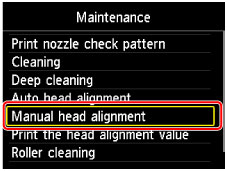
En bekräftelseskärm visas.
 Obs!
Obs!- Välj Skriv ut huvudjusteringsvärde (Print the head alignment value) om du vill skriva ut och kontrollera aktuella värden för justering av skrivhuvudets läge.
-
Lägg två ark vanligt papper med A4- eller Letter-format i kassetten.
 Viktigt!
Viktigt!- Fönstret för registrering av pappersstorlek och medietyp visas inte under någon av åtgärderna som finns tillgängliga på skärmen Underhåll (Maintenance). Därför utförs utskrift även om annat papper än vanligt A4- eller Letterformat fyllts på.
-
Dra ut utmatningsfackets förlängningsdel och öppna pappersutmatningsstöder.
-
Välj Ja (Yes) och tryck sedan på OK.
Testmönstret för justering av skrivhuvud skrivs ut.
-
Bekräfta att mönstret skrevs ut ordentligt och välj i så fall Ja (Yes) när "Skrevs mönstren ut ordentligt? (Did the patterns print correctly?)" visas och tryck sedan på OK.
Inmatningsfönstret för värden för justering av skrivhuvudets läge visas.
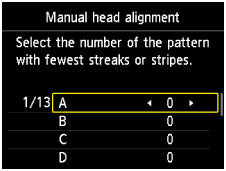
-
Granska de första mönstren. Leta upp det mönster i kolumn A som har de minst tydliga vertikala ränderna och använd sedan knappen
 eller
eller  för att välja numret för det mönstret.
för att välja numret för det mönstret.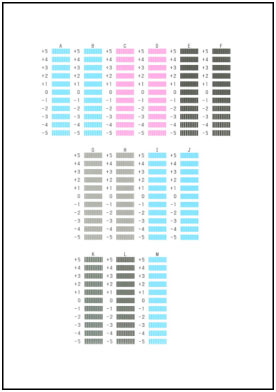
 Obs!
Obs!-
Om alla mönster ser olika ut väljer du mönstret med de minst tydliga vertikala ränderna.

A: Svaga vertikala ränder
B: Tydliga vertikala rader
-
-
Upprepa de här stegen tills du är klar med inmatningen av mönsternummer för kolumnerna B till M. Tryck sedan på OK.
-
Kontrollera meddelandet och tryck sedan på OK.
Den andra mönsteruppsättningen skrivs ut.
-
Granska de andra mönstren. Leta upp det mönster i kolumn N som har de minst tydliga horisontella ränderna och använd sedan knappen
 eller
eller  för att välja numret för det mönstret.
för att välja numret för det mönstret.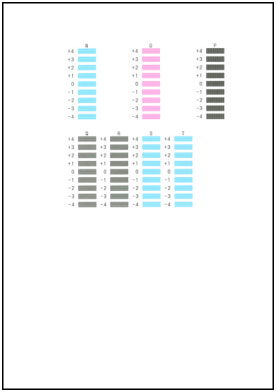
 Obs!
Obs!-
Om alla mönster ser olika ut väljer du mönstret med de minst tydliga horisontella ränderna.

C: Svaga horisontella ränder
D: Tydliga horisontella ränder
-
-
Upprepa de här stegen tills du är klar med inmatningen av mönsternummer för kolumnerna O till T. Tryck sedan på OK.
I kolumn P väljer du mönstret med de minst tydliga vertikala ränderna.
-
Tryck på OK när ett meddelande visas som indikerar att justeringen av skrivhuvudet har avslutats.

